Excel предлагает много функций для анализа данных, включая графики, которые помогут вам визуализировать данные и сравнить их между собой. Это особенно удобно, когда у вас много данных и вы хотите быстро оценить их различия.
Построение графика в Excel просто. Выберите диапазон данных и нажмите на "Вставка" в верхней панели. Выберите тип графика из списка. Excel автоматически построит график на основе выбранных данных, который можно настроить.
Как построить график в Excel на основе таблицы
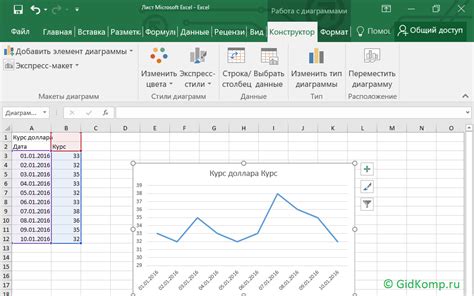
Чтобы построить график на основе таблицы:
- Откройте Excel и вставьте данные в таблицу.
- Таблица должна иметь ясную структуру с заголовками столбцов и строками.
- Выделите диапазон ячеек с данными для графика.
- На вкладке "Вставка" выберите тип графика.
- Excel автоматически создаст график на основе данных.
- Настройте внешний вид и параметры графика.
- Сохраните работу, используя команду "Сохранить".
У вас теперь есть график, построенный на основе таблицы в Excel. Можете продолжать работать с ним, изменять параметры и добавлять новые данные для получения более точного представления информации.
Создание таблицы данных

Перед созданием сравнительного графика в Excel необходимо создать таблицу данных, на основе которой будет строиться график. Таблица должна содержать все необходимые данные и быть правильно оформленной.
В Excel легко создать таблицу данных следующим образом:
- Откройте Excel и выберите пустую рабочую книгу.
- Выберите ячейку, в которой начнется таблица, и введите заголовки столбцов данных.
- В следующих строках введите значения для каждого столбца данных. Убедитесь, что каждая строка соответствует одному наблюдению или категории данных.
- Повторите шаги 2-3 для каждого столбца данных, который вы хотите отобразить на графике.
Важно обратить внимание на следующие аспекты оформления таблицы:
- Заголовки столбцов должны быть ясными и описывать содержимое каждого столбца.
- Значения в каждом столбце должны быть однородными. Например, если столбец содержит числовые значения, то все значения должны быть числами.
- Убедитесь, что в таблице нет пустых строк или столбцов.
- При необходимости можно добавить дополнительные столбцы для расчетов или формул.
После создания таблицы данных вы можете начать строить сравнительный график в Excel на основе таблицы. Для этого выберите данные, которые хотите отобразить на графике, и следуйте инструкциям Excel для создания графика.
Выбор типа графика
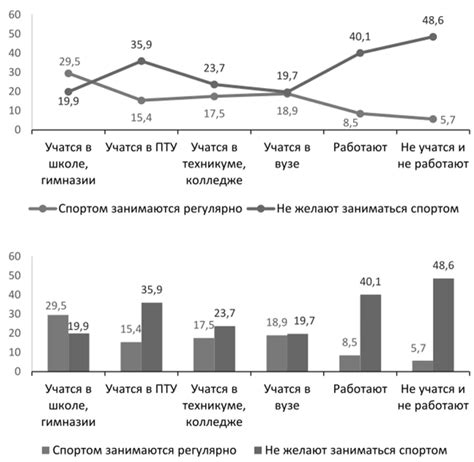
Существует несколько типов графиков для построения сравнительного графика:
Столбчатая диаграмма: Одна из самых популярных и простых в использовании диаграмм. Позволяет сравнить значения различных категорий с помощью вертикальных или горизонтальных столбцов.
Круговая диаграмма: Используется для отображения соотношения частей целого. Представляет данные в виде круга, разделенного на сектора в соответствии с их значениями.